İçindekiler
Mac kullanıcılarının sıkça sorduğu soru, Mac'in NTFS kullanıp kullanamayacağıdır. Bunun nedeni, birçok harici depolama aygıtının NTFS dosya sistemi kullanılarak biçimlendirilmesidir. NTFS, Windows bilgisayarlarda kullanılan dosya sistemidir. Windows kullanıcıları Mac kullanıcılarından çok daha fazla olduğundan, çoğu harici depolama aygıtı Windows dostudur.
Bu makale, Mac'in NTFS kullanıp kullanamayacağına dair ayrıntılı bir kılavuz sunar. Ayrıca, bir NTFS sürücünüz varsa ve bunu Mac'te kullanmak istiyorsanız en erişilebilir yedi çözümü de içerir.
" Mac NTFS kullanabilir mi?" sorusuna cevap vermek gerekirse, NTFS'yi yerel olarak kullanamaz . NTFS dosya sistemi Microsoft'un bir ürünüdür ve öncelikli olarak Windows sistemlerinde kullanılır. NTFS tescilli bir dosya sistemi olduğundan ve Apple'ın buna lisansı olmadığından, cihazında NTFS için yerel destek sunmaz. Apple genellikle yalnızca yazma izni olmayan NTFS cihazları için okuma desteği sağlar.
Ancak, Mac'te NTFS kullanmaya devam edebilirsiniz . Mac'te okuma ve yazma yetenekleri edinmenin iki yaygın yolu vardır, birincisi Mac Terminal'i kullanmaktır ve diğeri uygun bir üçüncü taraf aracı edinmektir. Üçüncü taraf bir araç, daha basit olduğu için çoğu kullanıcı için önerilir. Ancak, becerilerine yeterince güvenen ileri düzey kullanıcılar Mac Terminal'i kullanabilir.
Neden NTFS kullanmalısınız? Mac'in dosya sistemine göre birçok avantajı vardır. Mac sürümünüze bağlı olarak, sisteminizin dosya sistemi HFS+ veya APFS olacaktır. Her iki dosya sistemiyle karşılaştırıldığında, NTFS daha büyük dosya boyutlarını ve daha fazla aktarım hızını destekler. Ayrıca Apple'ın en son APFS'sine kıyasla harici depolama aygıtları için idealdir.
Yukarıda belirtildiği gibi, Mac NTFS kullanabilir mi sorusuna yanıt verirken, Mac bu dosya sistemini doğal olarak desteklemese bile NTFS kullanmak mümkündür. Mac'te NTFS kullanmanın bir yolunu seçmenize yardımcı olmak için yedi yöntemden oluşan bir liste hazırladık:
Ayrıca yedi yöntemi aşağıda detaylı olarak anlattık:
Mac'inizde NTFS kullanmak için bir araç arıyorsanız, EaseUS NTFS for Mac'ten daha iyisini bulamazsınız. Birkaç basit tıklamayla NTFS kullanmanıza olanak tanıyan hafif ve özel bir NTFS aracıdır. Bu araçla, NTFS aygıtlarında okuma ve yazma basit hale gelir. Dahası, bu aracı kullanarak, NTFS Windows sürücülerini Mac'in durum çubuğundan bağlayabilir ve çıkarabilirsiniz.
EaseUS NTFS for Mac, Mac'te NTFS kullanmanın en kolay yolu olmakla kalmayıp aynı zamanda en güvenli yoludur. Mac'te NTFS sürücülerine veri taşırken veya bu sürücülerden veri alırken verilerinizin zarar görmemesini sağlar. Ayrıca, bu araç size NTFS sürücülerle en hızlı etkileşim hızını sağlar.
EaseUS NTFS for Mac ile Mac'te NTFS Kullanma Adımları
EaseUS NTFS for Mac aracılığıyla Mac'te NTFS kullanma süreci hızlı ve basittir. İşte Mac'te NTFS kullanmanın ayrıntılı adımları:
Adım 1. EaseUS NTFS for Mac'i başlatın ve etkinleştirin. Bu yazılımın kilidini açmak için "Zaten bir lisansım var"a tıklayın.
Adım 2. Mac'e bir NTFS sürücüsü bağlayın, EaseUS NTFS for Mac aygıtı otomatik olarak algılayacaktır. Sürücünüzü seçin ve artık 'Salt okunur' olarak işaretlendiğini göreceksiniz. Sürücüye okuma ve yazma hakları eklemek için "Yazılabiliri Etkinleştir"e tıklayın.
Adım 3. NTFS sürücülerinin durumu "Yazılabilir" hale geldiğinde.
Adım 4. EaseUS NTFS for Mac, Mac'in NTFS sürücüsüne erişmesine yardımcı olmak için bir pencere açacaktır:
Adım 5. EaseUS NTFS for Mac yeniden başlatıldığında, NTFS aygıtında kayıtlı verileri kontrol etmek, okumak, yazmak ve hatta değiştirmek için açabilirsiniz.
Ek olarak, EaseUS NTFS for Mac birden fazla görevi halledebilir. Diğer güçlü özelliklerini kısaca tanıtalım:
EaseUS NTFS for Mac'in Temel Özellikleri
EaseUS NTFS for Mac birçok zorlu sorunu çözebilir, hayatınızı basit ve neşeli hale getirebilir. İndirin ve denemeye başlayın.
Mac'in NTFS kullanıp kullanamayacağına dair bir cevap, NTFS sabit disklerini okumak ve yazmak için yeterli izinleri almak üzere Mac'teki Terminal uygulamasını kullanmaktır. Komut çalıştırmanızı gerektirir ve Terminal'i kullanmakta rahatsanız bu yöntemi kullanmalısınız. Mac'te NTFS'yi Mac Terminal Komutu aracılığıyla kullanmak için aşağıda verilen adımları izleyin:
Adım 1: Dock'tan Launchpad aracılığıyla Mac'inizde Terminal'i başlatın. Şimdi NTFS sürücünüzü Mac'e bağlayın ve Terminal'de aşağıdaki komutu çalıştırın:
sudo nano /etc/fstab

Adım 2: Mac'inizin şu anda tanıdığı tüm NTFS dosyalarının listesini açacaktır. Şimdi aşağı kaydırın ve aşağıdaki komutu çalıştırın:
LABEL=NAME none ntfs rw, auto, nobrowse ("NAME"i NTFS sürücünüzün adıyla değiştirin)

Adım 3: İlk olarak, kaydetmek için "Ctrl + O" tuşunu ve ardından çıkmak için "Ctrl + X" tuşunu kullanın. Daha sonra, NTFS sürücüsünü çıkarın ve yeniden bağlayın ve üst menüden "Git"e tıklayın. Burada, açılır menüde "Klasöre Git"i seçin.
Adım 4: "Klasöre Git" sekmesinde, "NAME"i NTFS sürücünüzün adıyla değiştirerek "/Volumes/NAME" yazın ve sürücüye erişmek için "Return" tuşuna basın. Artık bir NTFS sürücüsünde okuyabilir ve yazabilirsiniz.
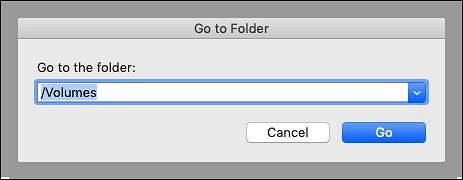
NTFS, Microsoft'un ürünü ve Windows'un varsayılan dosya sistemi olduğundan, Mac'inizde sanal bir makine kullanarak Windows'u yükleyebilirsiniz. Sanal makine, NTFS dosyalarıyla düzenli olarak uğraşmak için mükemmel bir araçtır. Üçüncü taraf bir sanal makine yazılımı seçmeniz ve yüklemeniz gerekecektir. İşte sanal makine aracılığıyla Mac'te NTFS'yi kullanmanın yolu:
Adım 1: VirtualBox'ın en son sürümünü Mac'inize indirin ve kurun. VirtualBox kurulduktan sonra, işe yaramaz dosyaları kaldırmak için "Çöp Kutusuna Taşı"yı seçin. Şimdi VirtualBox'ı Uygulamalar üzerinden başlatın ve "Yeni"ye tıklayın.

Adım 2: Burada yeni işletim sistemine bir ad verin, "Makine Klasörü" için konumu tanımlayın ve işletim sistemi "Türünü" ve "Sürümünü" seçin. Daha sonra "Devam"a tıklayın ve bir sonraki ekranda sanal makineye RAM ayırın.
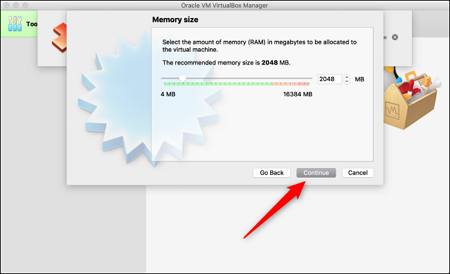
Adım 3: RAM'e karar verdikten sonra "Devam"a tıklayın ve ardından sabit diski seçin. İlk defa yapıyorsanız "Şimdi Sanal Sabit Disk Oluştur"u seçin ve "Oluştur"a dokunun. Ardından sabit disk türünü "VHD" olarak seçin ve "Devam"a basın.
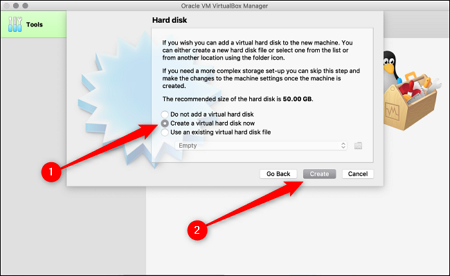
Adım 4: Son olarak, sabit diskin boyutuna karar verin. İhtiyaçlarınıza bağlı olarak "Dinamik Olarak Tahsis Edilmiş" veya "Sabit" seçebilirsiniz. İşlem tamamlandıktan sonra, Microsoft'tan Windows ISO dosyasını indirin ve oluşturduğunuz sanal makinede "Başlat"a tıklayın.

Adım 5: Windows ISO dosyasını manuel olarak eklemez ve Windows makinenizi ayarlamazsa otomatik olarak algılayacaktır. İşlem tamamlandıktan sonra, Mac'te NTFS kullanmak için NTFS sabit diskini bağlayın.

Sanal makine veya ticari NTFS sürücüsü dışında bir şey kullanmak istiyorsanız, ücretsiz NTFS sürücüleri de çevrimiçi olarak mevcuttur. Bu NTFS sürücülerinden biri, ücretsiz ve açık kaynaklı olan macFUSE'dir. Ancak, bu ücretsiz sürücünün kurulum süreci karmaşıktır ve Terminal uygulamasını kullanmanızı gerektirir. Bu nedenle, bunun yerine, macFUSE aracılığıyla Mac'te NTFS kullanmak için aşağıdaki adımları kullanın:
Adım 1: Başlamak için, Mac'inizde Launchpad aracılığıyla Terminal'e erişmeniz ve başlatmanız gerekir. Terminal'de, MacBook'unuza Xcode'u yüklemek için aşağıdaki komutu yürütün:
xcode-select –kurulum
Adım 2: Xcode'u yüklemeniz istendiğinde "Yükle"ye basın. Daha sonra, MacBook'unuza Homebrew'u yüklemek için aşağıdaki komutu çalıştırın.
[/usr/bin/ruby -e "$(curl -fsSL
https://raw.githubusercontent.com/Homebrew/install/master/install)"
Adım 3: Homebrew yüklendikten sonra, macFuse'u resmi web sitesinden indirip yükleyin. macFuse yüklendikten sonra, Terminal penceresine geri dönün ve NTFS-3G'yi yüklemek için aşağıdaki komutu yazın:
brew install homebrew/fuse/ntfs-3g
Adım 4: Mac'te Sistem Bütünlüğü Koruması'nı veya SIP'yi devre dışı bırakmanız gerekir. Bu, Mac'te yetkisiz değişikliklere karşı koruma sağlayan bir güvenlik önlemidir. Devre dışı bırakmak için, MacBook'u yeniden başlatmanız ve Apple logosunu gördükten sonra "Command + R" tuşuna basmanız gerekir. Ardından, Terminal'i açın ve SIP'yi devre dışı bırakmak için şu komutu kullanın:
csrutil devre dışı bırakıldı
Adım 5: SIP'yi devre dışı bıraktıktan sonra MacBook'unuzu yeniden başlatın. İşlem tamamlandıktan sonra yeniden başlatın, Launchpad üzerinden Terminal'e erişin ve açın ve NTFS'nin okuma ve yazma özelliğini etkinleştirmek için aşağıdaki komutu çalıştırın.
sudo mv /sbin/mount_ntfs /sbin/mount_ntfs.original
sudo ln -s /usr/local/sbin/mount_ntfs /sbin/mount_ntfs
NTFS dosyalarıyla düzenli olarak uğraşmanız gerekiyorsa ancak bir VM kullanmak istemiyorsanız, Mac'inize Windows yükleyebilirsiniz. Apple, Windows yüklemesini kolaylaştırmak için Boot Camp adlı özel bir yardımcı program sağlar. Yönetici profilini kullanmanız ve MacBook'u en son sürüme güncellemeniz gerekir. Mac'te Boot Camp aracılığıyla NTFS kullanmak için adımlar şunlardır:
Adım 1: Microsoft web sitesinden Windows için ISO dosyasını indirerek başlayın. İndirdikten sonra, Mac'inizdeki "Uygulamalar" bölümündeki "Yardımcı Programlar"dan Boot Camp Assistant'ı başlatın. Son olarak, işlemi başlatmak için giriş ekranında "Devam"a basın.

Adım 2: Şimdi, Windows ISO görüntüsünü seçin ve Windows'un kurulmasını istediğiniz bölümü tanımlayın. Yalnızca bir dahili diskiniz varsa, Windows'a alan ayırmak için ayırıcıyı kullanın. En az 20 GB'a ihtiyacınız var, önerilen ise 55 GB'tır.
Adım 3: Birden fazla dahili disk olması durumunda, istediğinizi seçin ve diski biçimlendirmek için ekrandaki talimatları izleyin. Daha sonra, Mac'inize Windows'u yüklemek için talimatları izleyin. Windows yüklendikten sonra, Mac'te Boot Camp başlayacaktır.

Adım 4: Ekrandaki talimatları kullanarak Boot Camp'i yükleyin. Mac'iniz Windows ile otomatik olarak yeniden başlayacaktır. Şimdi dosyalara erişmek için NTFS sürücüsünü Mac'e bağlayın.

Mac'in NTFS kullanıp kullanamayacağı konusunda bir açıklamaya ihtiyacınız olabilirken, NTFS dosyalarına kesin olarak erişebileceğiniz ve paylaşabileceğiniz tek şey bir bulut hizmetidir. NTFS dosyalarını iCloud, Google Drive veya OneDrive gibi herhangi bir bulut hizmeti aracılığıyla yükleyebilirsiniz. iCloud, Mac kullanıcıları için varsayılan hizmet olduğundan, önerilir. NTFS dosyalarını buluta taşımak için şu adımları kullanabilirsiniz:
Adım 1: Mac'inize Windows'u yükledikten sonra, iCloud'a erişmek için Finder'da Windows sürücünüzü açın. Burada, NTFS dosyalarını kopyalayıp iCloud sürücüsüne yapıştırın.
Adım 2: Dosyaları sürücüye kopyaladığınızda dosyalar otomatik olarak iCloud'a senkronize edilecektir. Dosyayı bir bağlantı aracılığıyla paylaşmak için dosyaya sağ tıklayın ve "Paylaş"ı seçin.
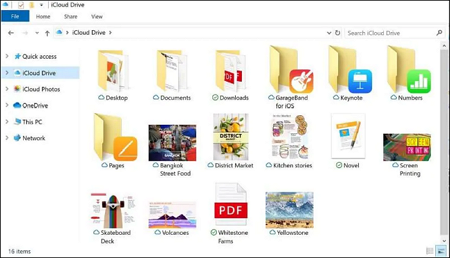
Son olarak, önemli olan veriler değil, harici depolama sürücüsüyse, Mac'teki harici sabit diski exFAT Mac gibi daha uygun bir dosya sistemiyle biçimlendirebilirsiniz. Mac'iniz bu dosya sistemleri için tam destek sağlar ve harici depolama sürücünüzden dosyaları kolayca okuyabilir veya yazabilirsiniz. Sürücüyü biçimlendirerek Mac'te NTFS kullanmak için gereken adımlar şunlardır:
Adım 1: NTFS sabit sürücünüzü Mac'e bağladıktan sonra, "Uygulamalar"daki "Yardımcı Programlar" üzerinden "Disk Yardımcı Programı"na gidin ve başlatın. NTFS sürücüsünü seçin ve üst çubuktan "Sil"e tıklayın.

Adım 2: Biçimlendirme pencerelerinde "Biçimlendir" seçeneğine dokunun ve istediğiniz dosya sistemini seçin. Daha sonra biçimlendirme işlemini başlatmak için "Sil"e dokunun.

Sonuç olarak, NTFS genel bir dosya sistemidir; bir Mac kullanıcısı olarak muhtemelen bununla uğraşmanız gerekecektir. Bu nedenle, Mac'in NTFS'yi kullanıp kullanamayacağı ve Mac'te NTFS'nin nasıl kullanılacağı gibi soruların yanıtlarını bilmek önemlidir.
Bu makalede bulduğumuz gibi, en iyi ve en kolay yol Mac için EaseUS NTFS kullanmaktır. MacBook'unuza tamamen NTFS olarak erişmenin hafif ve güvenli bir yoludur. Mac'in NTFS kullanıp kullanamayacağı hakkında daha fazla bilgi edinmek istiyorsanız, cevabı bulmak için aşağıdaki bağlantılara tıklayın:
Mac NTFS kullanabilir mi? Bu kafa karıştırıcı bir konudur ve daha fazla sorunuz varsa anlaşılabilir. Bu nedenle, konuyla ilgili internetten birkaç SSS'yi yanıtladık Mac aşağıdaki NTFS'yi kullanabilir mi:
1. Mac’te NTFS nasıl biçimlendirilir?
Mac'inizde bir NTFS sürücüsünü biçimlendirmek için şu adımları kullanın:
Adım 1: NTFS sürücüsünü Mac'e bağlayın ve 'Uygulamalar' üzerinden 'Disk İzlencesi'ni başlatın. 'Sil'e tıklayın ve istediğiniz dosya biçimini seçin.
Adım 2: İstenilen dosya biçimini seçtikten sonra, işlemi başlatmak için 'Sil'e tıklayın. İşlem tamamlandıktan sonra, sürücüyü sorunsuz bir şekilde kullanabilirsiniz.
2. NTFS Mac nasıl okunur ve yazılır?
Mac'te NTFS için okuma ve yazmayı etkinleştirmek üzere şu adımları izleyin:
Adım 1: NTFS sürücüsünü Mac'e bağladıktan sonra Terminal'i başlatın ve sudo nano /etc/fstab komutunu çalıştırın.
Adım 2: Tüm NTFS dosyaları listelendikten sonra, NTFS izinlerini etkinleştirmek için LABEL=NAME none ntfs rw, auto, nobrowse komutunu çalıştırın. Bunu takiben, 'NAME'i sürücü adıyla değiştirin.
3. NTFS Mac ile uyumlu mudur?
NTFS, öncelikli olarak Windows'ta kullanılan bir dosya sistemi olduğundan Mac ile uyumlu değildir. Microsoft'un tescilli bir dosya sistemi olduğundan, Apple'ın lisansı yoktur. Mac, doğal olarak NTFS dosya sistemi için yalnızca salt okunur desteği sağlar.
İlgili Makaleler -EaseUS YAZILIMINDA DA
Harici Sabit Disk Mac'te Bağlanmıyor mu? Çözümler Burada!
/2025-06-26
(Çözüldü!) Samsung Taşınabilir SSD Algılanmıyor Mac
/2025-06-26
Mac'te Tam Disk Erişimi Nasıl Etkinleştirilir | Tam Kılavuz
/2025-06-26
WD Exteranl Sabit Sürücü Mac'te Salt Okunur Gösterir mi? Neden ve Nasıl Düzeltilir
/2025-06-26




